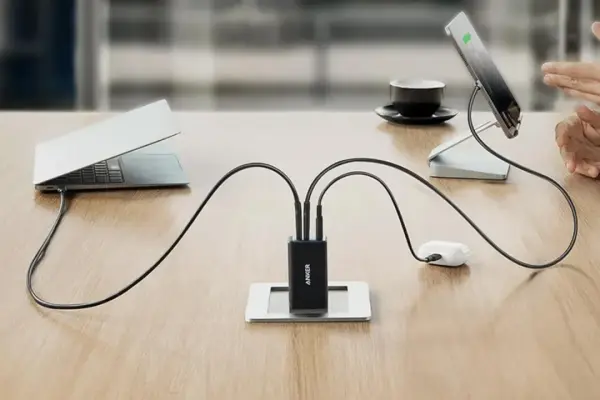12 mẹo để khiến PC Windows của bạn nhẹ hơn, mạnh mẽ hơn và nhanh hơn

(Nguồn ảnh: Sunrise King)
Hệ thống Windows càng nhẹ, hiệu năng càng cao — bài viết này giới thiệu 12 cách để dọn dẹp, tối ưu và tăng tốc PC của bạn.
12 cách để dọn dẹp, tối ưu và tăng tốc PC của bạn.
- Xóa file tạm thời và các bản cập nhật cũ
Dùng công cụ Disk Cleanup (cleanmgr) để dọn sạch các file không cần thiết, bao gồm phần “Update cleanup”.
Kích hoạt “Memory optimization” trong Settings → System → Memory để hệ thống tự dọn bộ nhớ.
- Xoá index tìm kiếm và dung lượng đã dự trữ
Tắt Windows Search Service và xoá file Windows.edb.
Dùng PowerShell để vô hiệu hoá “Reserved Storage” (lệnh Set-WindowsReservedStorageState) nếu không dùng.
- Sử dụng CompactOS để nén các tệp hệ thống
Lệnh compact /compactOS:always sẽ nén các file hệ thống mà không mất tính năng.
Bạn có thể thay đổi về compact /compactOS:never nếu muốn hoàn nguyên.
- Dùng công cụ như CompactGUI hoặc Compactor để nén thư mục riêng lẻ
Hỗ trợ các thuật toán như LZX hay XPRESS4K, giúp giảm dung lượng trong các thư mục lớn như trò chơi hay môi trường phát triển.
- Sử dụng Tiny11 (phiên bản Windows siêu nhẹ)
Dự án Tiny11 dựa trên Windows 11 24H2, loại bỏ phần lớn ứng dụng và dịch vụ không cần thiết để hệ thống nhẹ nhất có thể.
- Sử dụng ảnh hệ thống tối ưu sẵn (WinUtil, NTLite, v.v.)
Tạo bản cài đặt tùy chỉnh, loại bỏ ứng dụng như Xbox, OneDrive, Cortana… để có Windows “dọn sạch” hơn.
- Loại bỏ file ngủ (hibernation) để tiết kiệm GB
Lệnh powercfg -h off giúp giải phóng dung lượng cho file ngủ.
- Chuyển trang swap hoặc chỉnh lại bộ nhớ ảo nếu cần
Di chuyển file pagefile hoặc cấu hình theo ổ đĩa khác.
- Giảm bộ nhớ dành cho System Restore & độ bảo vệ hệ thống
Giảm dung lượng dùng cho chức năng khôi phục hệ thống nếu bạn không cần lưu nhiều điểm khôi phục.
- Tắt tính năng “Optimize delivery” (Tối ưu phân phối cập nhật)
Trong Windows Update → Advanced options → Delivery Optimization, bạn nên tắt nếu không cần chia sẻ bản cập nhật mạng nội bộ.
- Tận dụng WinUtil hoặc công cụ tạo ảnh gắn sẵn
Các bản cài Windows tối giản tự động hóa việc dọn bloatware, tạo ra hệ thống sạch từ đầu.
- Cách tiếp cận sâu hơn nếu bạn muốn
- Tạo bản sao sao lưu trước khi các thay đổi mạnh mẽ
- Sử dụng các script hoặc công cụ tự động hóa
- Tốc độ và thời gian khởi động sẽ cải thiện khi bạn loại bỏ các tiến trình nền không cần thiết
- Tạo bản sao sao lưu trước khi các thay đổi mạnh mẽ
Viết bình luận
Thêm bình luận